La cronologia degli appunti di Windows ha subito un'importante evoluzione con l'aggiornamento di ottobre di Windows 10. In passato i sistemi Windows non salvavano la cronologia degli appunti. Ciò implicava semplicemente che quando eseguivi un'operazione di copia, solo quell'elemento immediato veniva copiato negli appunti ed era disponibile per essere incollato. I contenuti degli appunti precedenti vengono sovrascritti per impostazione predefinita e persi per sempre.
Il software di terze parti era l'unica alternativa a gestire gli elementi degli appunti. Alcuni di loro hanno la capacità di ricordare tutto ciò che è stato copiato: testi semplici, testi con formattazione, HTML, immagini e persino file.
Con il nuovo aggiornamento di ottobre in Windows 10, ora puoi accedere a una cronologia di elementi copiati negli appunti, appuntare frequentemente oggetti usati e sincronizza gli appunti sui tuoi PC. Questo post sarà una guida su come utilizzare queste nuove funzionalità nel tuo Windows 10.
Come abilitare le nuove funzionalità degli appunti di Windows 10
Questa funzionalità è disponibile solo in Windows 10 versione 1809 o successiva. Rimane disabilitato per impostazione predefinita e dovrà essere abilitato per poter godere delle sue ricche funzionalità.
Per abilitare i tuoi nuovi appunti, apri le impostazioni del computer dal menu Start e vai su "Sistema -> Appunti". Assicurati che l'interruttore "Salva più elementi" sia attivato.
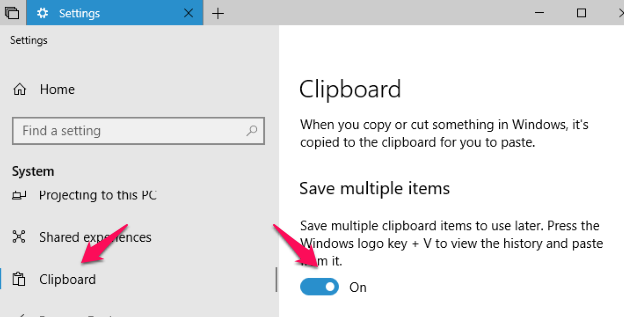
Windows sincronizza automaticamente tutti gli elementi copiati su tutti i dispositivi per impostazione predefinita una volta attivato questo interruttore. Potrebbe essere necessario, ma è anche una scelta personale, selezionare il pulsante di opzione "Non sincronizzare mai automaticamente il testo che copio". In questo modo le informazioni sensibili non vengono sincronizzate.

Come accedere alla cronologia degli appunti
Il modo più veloce per accedere a una cronologia degli elementi salvati negli appunti è utilizzare il tasto di scelta rapida Vincita + V. Questo tasto di scelta rapida viene utilizzato da qualsiasi applicazione da cui desideri accedere agli appunti.
Apre il pannello degli appunti e visualizza anche gli elementi già archiviati negli appunti. Questi elementi sono ordinati per recency. Facendo clic su uno degli elementi visualizzati, lo si incolla nell'applicazione corrente.
La nuova funzione Appunti di Windows 10 ti consente di appuntare gli elementi incollati più di frequente per un accesso rapido. Per ottenere ciò, fai clic sul segnaposto sul lato destro dell'elemento che desideri appuntare.
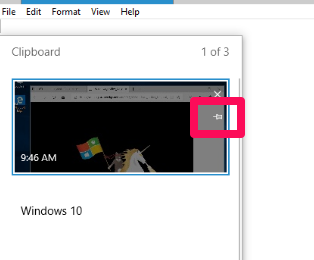
Come cancellare la cronologia degli appunti
Poiché gli elementi copiati vengono salvati automaticamente nei nuovi appunti di Windows 10, potrebbe diventare importante cancellare gli appunti di tanto in tanto, il che è un processo molto semplice. Tieni presente che gli elementi cancellati vengono persi per sempre.
Per cancellare la cronologia degli appunti, apri Impostazioni dal menu di avvio di Windows 10 e vai a "Sistema -> Appunti". Quindi, fai clic sul pulsante "Cancella" sotto "Cancella dati appunti".
Tutti gli elementi verranno cancellati ad eccezione degli elementi che sono stati appuntati. Per cancellare gli elementi appuntati, tuttavia, è necessario prima sbloccarli e ripetere il processo.
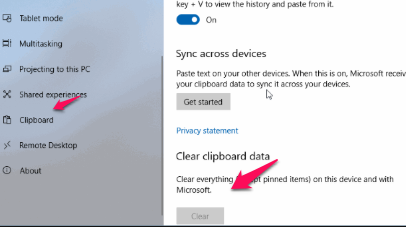
Conclusione
Gli elementi copiati su questi nuovi appunti di Windows 10 possono essere sincronizzati su tutti i dispositivi che eseguono questo ultimo aggiornamento di Windows. Affinché ciò funzioni, tuttavia, è necessario aver effettuato l'accesso con lo stesso account Microsoft.
Attualmente, Windows 10 sincronizzerà solo i dati di dimensioni inferiori a 100 KB utilizzando questa funzionalità. Le porzioni lunghe di testo e le immagini di grandi dimensioni non verranno sincronizzate finché Microsoft non aumenterà questo limite.
Divulgazione di affiliazione: Make Tech Easier può guadagnare commissioni sui prodotti acquistati tramite i nostri link, il che supporta il lavoro che svolgiamo per i nostri lettori.


